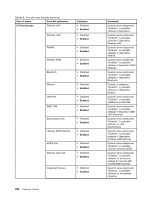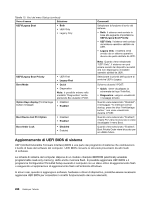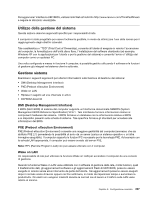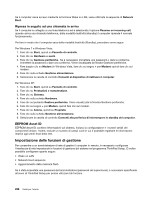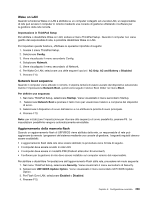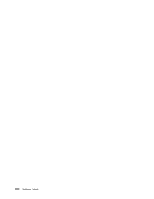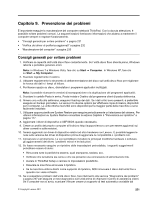Lenovo ThinkPad W520 (Italian) User Guide - Page 246
Aggiornamento di UEFI BIOS di sistema
 |
View all Lenovo ThinkPad W520 manuals
Add to My Manuals
Save this manual to your list of manuals |
Page 246 highlights
Tabella 10. Voci del menu Startup (continua) Voce di menu Selezione UEFI/Legacy Boot • Both • UEFI Only • Legacy Only UEFI/Legacy Boot Priority Boot Mode Option Keys display (ThinkVantage button message) • UEFI First • Legacy First • Quick • Diagnostics Nota: è possibile entrare nella modalità "Diagnostica" anche premendo Esc durante il POST. • Disabled • Enabled Boot Device List F12 Option Boot Order Lock • Disabled • Enabled • Disabled • Enabled Commenti Selezionare la funzione di avvio del sistema. • Both: il sistema verrà avviato in base alla seguente impostazione UEFI/Legacy Boot Priority. • UEFI Only: il sistema verrà avviato dal sistema operativo abilitato da UEFI. • Legacy Only: il sistema verrà avviato da un sistema operativo diverso da quello abilitato da UEFI. Nota: Quando viene selezionato "UEFI Only", il sistema non può essere avviato dai dispositivi avviabili che non dispongono di sistemi operativi abilitati da UEFI. Selezionare la priorità dell'opzione di avvio tra UEFI e Legacy. Schermo durante il POST: • Quick: viene visualizzata la schermata del logo ThinkPad. • Diagnostics: vengono visualizzati i messaggi di testo. Quando viene selezionato "Disabled", il messaggio "To interrupt normal startup, press the blue ThinkVantage button." non viene visualizzato durante il POST. Quando viene selezionato "Enabled", il tasto F12 viene riconosciuto e viene visualizzato il menu Boot. Quando viene selezionato "Enabled", Boot Priority Order viene bloccato per un utilizzo futuro. Aggiornamento di UEFI BIOS di sistema UEFI (Unified Extensible Firmware Interface) BIOS è una parte dei programmi di sistema che costituiscono il livello di base del software del computer. UEFI BIOS converte le istruzioni provenienti da altri livelli di software. La scheda di sistema del computer dispone di un modulo chiamato EEPROM (electrically erasable programmable read-only memory), detto anche memoria flash. È possibile aggiornare UEFI BIOS e il programma Configuration/ThinkPad Setup avviando il computer con un disco ottico di aggiornamento flash o eseguendo un'applicazione di aggiornamento flash nell'ambiente Windows. In alcuni casi, quando si aggiungono software, hardware o driver di dispositivo, potrebbe essere necessario aggiornare UEFI BIOS per consentire il corretto funzionamento dei nuovi elementi. 226 Guida per l'utente